當前位置:首頁 > 幫助中心 > 使用U盤安裝操作系統?用u盤裝系統教程操作
使用U盤安裝操作系統?用u盤裝系統教程操作
使用U盤安裝操作系統?科技進步的好處很多,比如說我們再也不用花錢去找人來幫忙安裝系統,因為我們可以自己學習使用u盤啟動盤來操作。這里推薦使用大白菜u盤啟動盤,因為它的整體技術成熟穩定,而操作也是比較簡單的。今天就和小編一起來學習用u盤裝系統教程操作吧。

一、重裝系統工具
鏡像版本: Windows 7企業版
工具軟件:大白菜u盤啟動盤制作工具(點擊紅字下載)
二、重裝系統準備
1、在開始下載和制作U盤啟動盤之前,建議先關閉電腦上的殺毒軟件。這樣可以避免殺毒軟件誤將啟動盤文件識別為病毒,導致制作失敗。
2、使用U盤重裝系統后,通常電腦會自動安裝必要的驅動程序。如果擔心驅動程序缺失,可以提前將這些驅動程序下載并存放在U盤中備用,以防萬一。
3、除了保存驅動程序外,你還可以將鏡像文件保存在U盤啟動盤中。如果不確定在哪里下載操作系統鏡像文件,可以訪問“MSDN我告訴你”網站獲取。
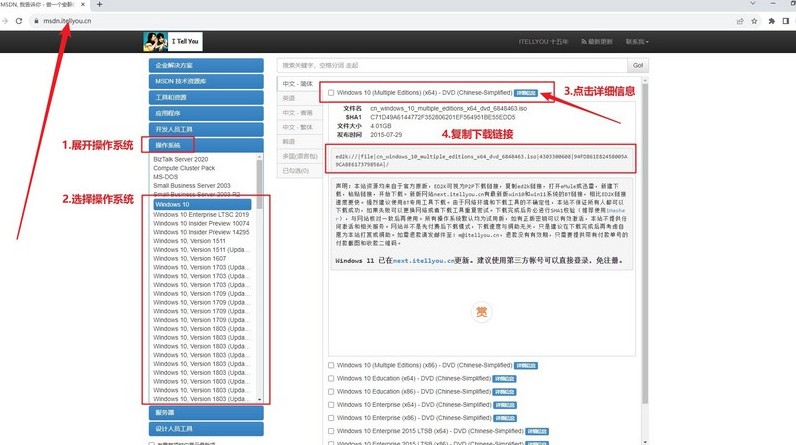
三、重裝系統步驟
第一步:制作大白菜U盤
1、進入大白菜官網網址(winbaicai),下載U盤啟動盤制作工具,解壓縮到指定文件夾或桌面。
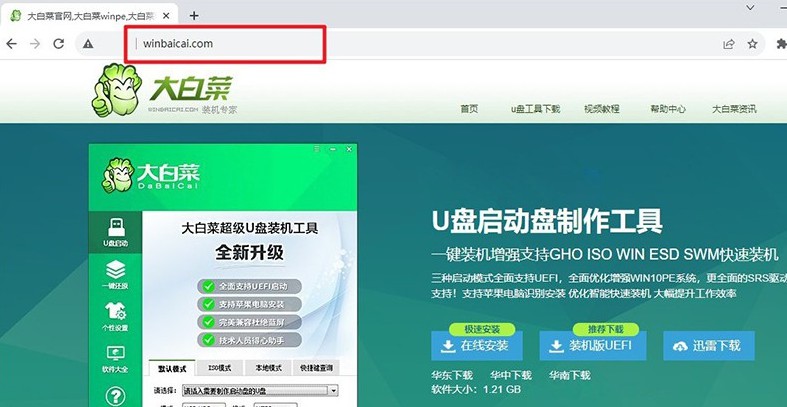
2、將一個容量為8GB的U盤插入電腦,打開u盤啟動盤制作工具,如圖所示,制作一個u盤啟動盤。
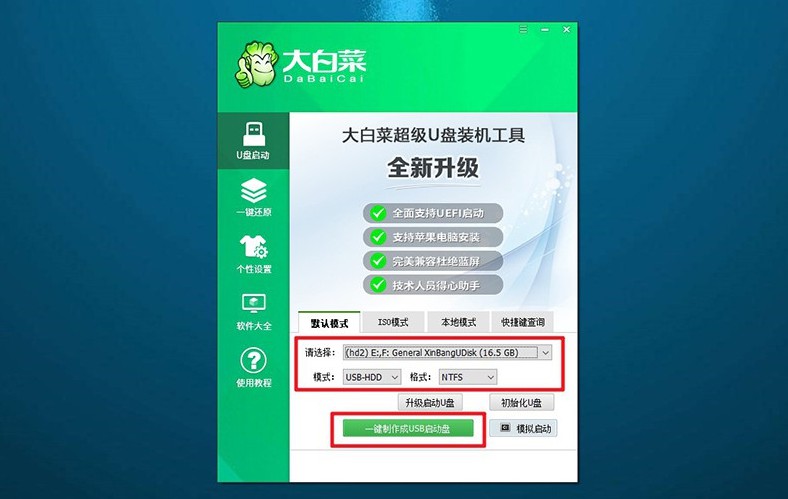
第二步:啟動大白菜U盤
1、在重新啟動電腦前,搜索并記錄u盤啟動快捷鍵,可以點擊鏈接或查看下面截圖。
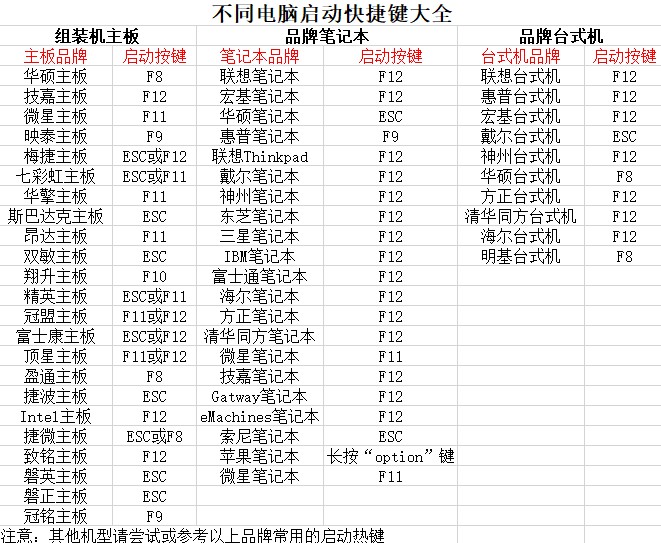
2、重啟電腦,在啟動畫面出現之前,迅速按下U盤啟動的快捷鍵,進入啟動選項界面,選中u盤回車。

3、在大白菜主菜單中,選擇對應編號【1】,并按下回車鍵,進入U盤WinPE系統桌面。
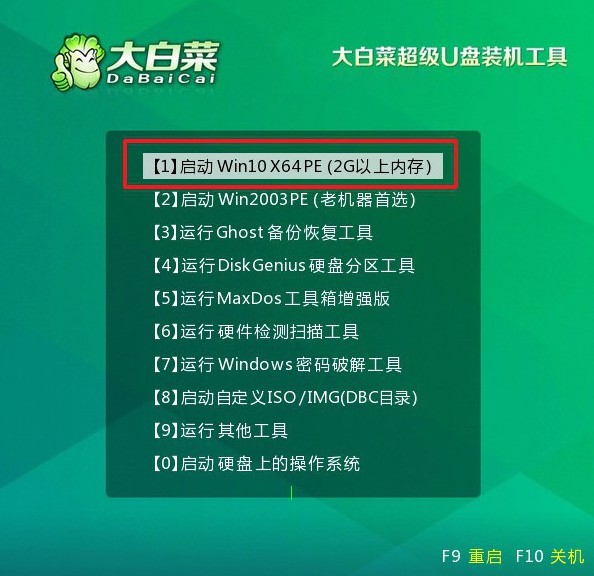
第三步:大白菜U盤安裝系統
1、打開桌面上的一鍵裝機軟件,選擇系統鏡像,安裝到C盤,并點擊“執行”。
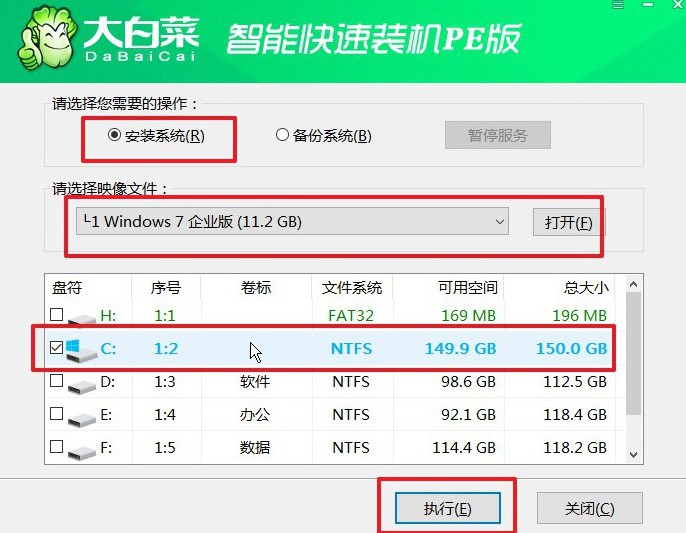
2、在還原設置窗口中,可以不用設置,默認選擇,并點擊“確認”。
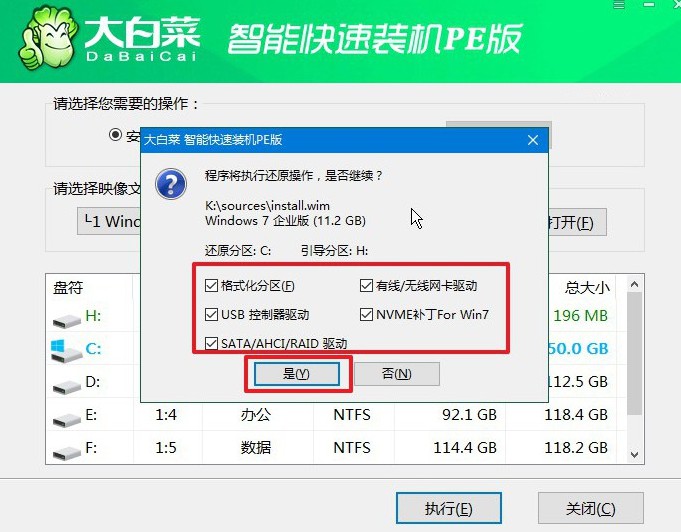
3、在系統重裝進程界面上,確保選中自動完成安裝后自動重啟的選項,以便電腦后續操作。
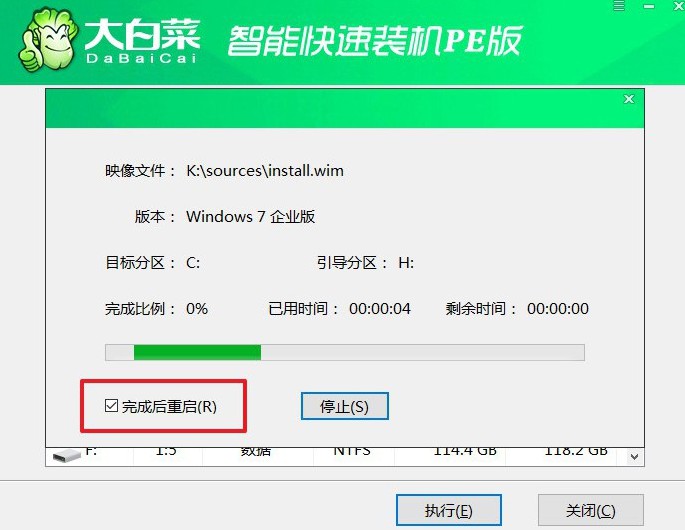
4、最后,大白菜裝機軟件將自動開始安裝Windows系統,無需額外干預,直至安裝完成。

上面的內容,就是本次用u盤裝系統教程操作了,你學會了嗎?U盤重裝系統的出現,為一些不是很熟悉電腦專業知識的人提供了一個好方法,可以在必要的時候,自己去重裝系統。而且,它的整體操作也不難,電腦新手也能很快掌握。

